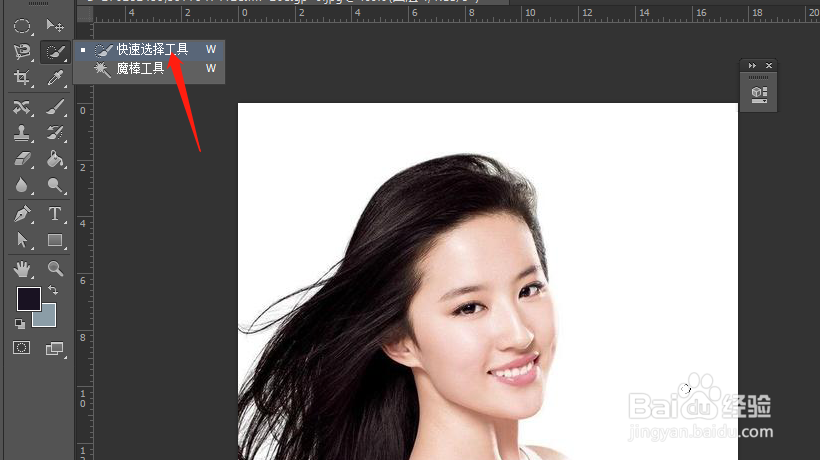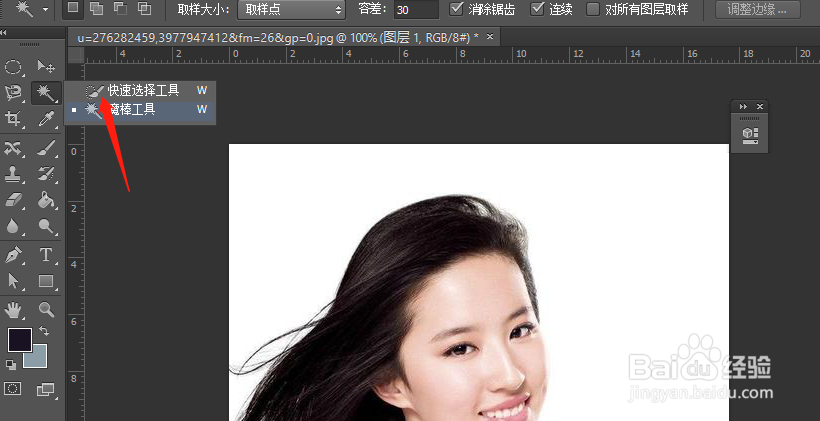0基础轻松学ps,一点点认识终成大神。在用Photoshop进行抠图的时候,必须要知道的几种工具使用方法和技巧。多个工具配合着使用抠图才能更完美。
工具/原料
电脑
Photoshop
一、套索工具
1、套索工具:大致框选,不适合精确抠图。多边形套索工短铘辔嗟具:适合抠有棱角的图片,直线(回车可快速成选区)。磁性套索工具:具有磁性,可以识别物体边缘(边缘徇柝璎镨清晰),操作发生偏移可以通过delete进行点的删除(回车可快速成选区)。
2、a 宽度:该值决定了以光标中心为基准,其周围有多少个像素能够被工具检测到。边界清晰时数值高b 对比度:设置工具感应图像边缘的灵敏度,图像清晰时数值高c 频率:决定产生的锚点数量。数值越高,捕捉的边界越准确
二、快速选择工具(属于画笔类)
1、调成大小:p后面的【】可以调节画笔大小2.可以移动十字光标,快速连续选择相近的图像,会自动识别边缘(创建选框)3.选区的反向选择:ctrl+shift+i(反相)
三、魔棒工具
1、可以创建选区,选择颜色相近的范围2.容差值越大,选择颜色相似的范围越大,5~35之间3.不勾选连续时,主体物与背景颜色相近时,主体物也会选中4.魔棒工具抠图嬲旖亍茫适用情况:背景是纯色,或背景与主体物颜色差距大
四、色彩范围
1、选择—色彩范围 选择改为取样颜色 图形下面选择选择范围根据图像的颜色范围,进行创建选区白色为被选中的,黑色没被选中的,灰色透明的
五、橡皮擦工具
1、橡皮擦工具:直接擦涂,删掉不需要的图像魔术橡皮擦:直接删掉颜色相近的区域,容差值与魔棒相同
六、其他辅助操作
1、图层顺序:下/上移一层图层 ctrl+【】置底/置顶图层 ctrl+shift+【】收缩(选择—修改):在原有基础上进行缩小选区
2、快捷键整理反向选则:ctrl+shift+i更改选区颜色:shift+f5下/上移动图层:ctrl+【】置底/置顶:ctrl+shift+【】分离图像:ctrl+shift+j (剪切复制在原位)羽化选框:shift+f6